Kapitel 11.
Festplatten undBetriebssysteme
Die nachfolgenden Abschnitte enthalten grundlegende Informationen
über den Aufbau von Festplatten und Speichermedien, über Partitionen
und Dateisysteme und deren Interaktionen mit Betriebssystemen.
11.1 Aufbau einer Festplatte
So verschieden Festplatten konstruiert sein mögen, haben sie dennoch
alle die gleiche Grundstruktur. Eine Festplatte besteht im Wesentlichen
aus den Magnetplatten (Platter), welche sich auf einer
Achse (Spindel) befinden, den Schreib-/Leseköpfen und integrierter
Elektronik. Ein spezieller Motor sorgt für den Antrieb und lässt Spindel
sowie Plattensatz mit einer Geschwindigkeit von 5400, 7200 oder
10000 Umdrehungen pro Minute rotieren.
Informationen werden in
Spuren aufgezeichnet. Diese sind konzentrischeKreise, die von den Schreib-/Leseköpfen auf den magnetischen
Oberflächen geschrieben werden. Die Spuren sind in Richtung
Zentrum mit Null beginnend aufwärts nummeriert.
Die Spuren werden ihrerseits in kleine Bereiche, in die
Sektoren,eingeteilt. Diese beinhalten eine festgelegte Menge an Informationen.
Die normale Größe eines Sektors beträgt 512 Byte (1 Byte sind
8 Bits). Sektoren werden mit 1 beginnend nummeriert.
Alle Spuren, auf die ohne Verschiebung der Schreib-/Leseköpfe zugegriffen
werden kann, werden logisch zu einem
Zylinder zusammengefasst.Der Zugriff auf Daten innerhalb eines Zylinders erfolgt
wesentlich schneller als bei Verschiebung der Leseköpfe von einem
Zylinder zum anderen. Ober- und Unterseite jedes Platter auf der
Spindel werden zur Datenspeicherung benutzt und über jeder befindet
sich ein Schreib-/Lesekopf. Die Köpfe werden von 0 an nummeriert.
Für eine elementare Lese- oder Schreiboperation werden die Köpfe
über dem angeforderten Zylinder positioniert. Wenn der adressierte
Sektor der rotierenden Platter den Schreib-/Lesekopf passiert, erfolgt
der Datenaustausch zwischen Kopf und der Elektronik. Die Einteilung
der Sektorstruktur einer Festplatte erfolgt durch die
lowlevel-Formatierung
.Der Aufbau von Festplatten bedingt eine Reihe technischer Probleme,
die an dieser Stelle jedoch nicht diskutiert werden.
Benutzerhandbuch Acronis Disk Director Suite Acronis Disk Director Suite 10.0
Copyright © Acronis, 2000-2005 111
Festplattenpartitionen
Nach der Erstellung von Sektoren mittels low-level-Formatierung
müssen Partitionen erstellt werden.
Partitionen
sind getrennte Bereiche der Festplatte, die ein Dateisystementhalten. Dateisysteme werden durch logische Formatierung
erstellt. Partitionen einer Festplatte sind unabhängig voneinander, in
ihnen können Betriebssysteme installiert und Daten gespeichert
werden.
Bevor eine Festplatte genutzt werden kann, sind also zwei Operationen
erforderlich —
Partitionierung und Formatierung.Die Nutzung mehrerer Partitionen bietet folgende Vorteile:
•
Verschiedene Betriebssysteme können in verschiedenen Partitionengespeichert werden.
•
Partitionierung ermöglicht bessere Ausnutzung des Festplattenspeichers.•
Mittels Partitionierung können System- und Anwendungsdatengetrennt gespeichert werden. So wird eine höhere Sicherheit für
persönliche Daten erzielt.
•
Partitionierung ermöglicht eine effektivere Verwaltung der Festplatte.Kontrolle der Datenintegrität, Defragmentierung und Datensicherung
sind besser handhabbar.
Partitionstypen
Es gibt drei Partitionstypen — primäre, erweiterte und logische Partitionen.
Eine Festplatte kann
bis zu vier primäre Partitionen oderdrei primäre und eine erweiterte Partition
enthalten. Die erweitertePartition stellt einen Container für logische Partitionen dar. Die
mögliche Anzahl logischer Partitionen ist nicht begrenzt.
Zur Speicherung der Partitionierungsdaten ist im ersten Sektor der
Festplatte (dieser Sektor heißt MBR, Master Boot Record) Speicherplatz
für die
Partitionstabelle reserviert.Die Anzahl primärer Partitionen ist auf vier begrenzt, da die Partitionstabelle
maximal vier Einträge enthalten kann.
Die Erstellung der Partitionierungsstruktur erfolgt mittels spezieller
Programme, die zumindest Primärpartitionen und eine erweiterte
Partition mit darin enthaltenen logischen Partitionen erstellen sowie
eine Partition aktiv setzen können.
Eine typische Partitionierungsstruktur könnte so aussehen:
Acronis Disk Director Suite 10.0 Benutzerhandbuch Acronis Disk Director Suite
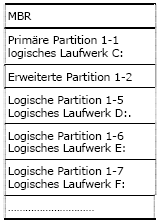
Die initiale Partitionierung einer Festplatte erfolgt gewöhnlich mit
den Bordmitteln eines Betriebssystems, die von System zu System
verschieden sind.
Nach der Installation von Windows XP können Sie z.B. über die Systemsteuerung
das Programm zur Datenträgerverwaltung starten
und primäre oder logische Partitionen in unzugeordnetem Festplattenspeicher
erstellen oder Partitionen formatieren.
Sie können mit diesen betriebssystemeigenen Programmen jedoch
keine bestehende Partitionierungsstruktur ohne Datenverlust ändern.
Dazu benötigen Sie spezielle Tools wie Acronis Disk Director
Suite. Mit Hilfe dieses Programms können Sie
ohne DatenverlustPartitionsgrößen ändern, Partitionen kopieren, verschieben, verstecken
und andere Aktionen ausführen.
Primärpartitionen
Primärpartitionen können Betriebssysteme, Anwendungsprogramme
und Benutzerdaten enthalten. Es kann jeweils nur eine primäre Partition
aktiv gesetzt sein. Von dieser wird das darin enthaltene Betriebssystem
gestartet. Um mehrere Betriebssysteme auf einer
Festplatte zu installieren, benötigen Sie mehrere Primärpartitionen.
Erweiterte Partitionen
Erweiterte Partitionen wurden eingeführt, um die ursprüngliche Beschränkung
von maximal 4 Primärpartitionen zu umgehen. Eine erweiterte
Partition stellt einen Container für logische Partitionen zur
Verfügung.
Benutzerhandbuch Acronis Disk Director Suite Acronis Disk Director Suite 10.0
Copyright © Acronis, 2000-2005 113
Erweiterte Partitionen enthalten keine direkten Daten.
Logische Partitionen
Eine erweiterte Partition kann in eine beliebige Anzahl von logischen
Partitionen unterteilt werden. Diese können wie Primärpartitionen
ebenfalls Betriebssysteme, Anwendungsprogramme und Benutzerdaten
enthalten. Allerdings können nicht alle Betriebssysteme von
logischen Partitionen booten.
Zum Booten von Betriebssystemen, für Systemdateien und Systemverzeichnisse
sollten Primärpartitionen verwendet werden. In logischen
Partitionen sollten sonstige Daten gespeichert werden, da auf
diese von den meisten Betriebssystemen aus zugegriffen werden
kann.
Wenn Sie mehrere Betriebssysteme auf einem Computer benötigen,
dann sollten Sie logische Partitionen für Systeme nutzen, die aus
diesen booten können, und die Primärpartitionen freihalten.
Formatierung von Festplatten
Innerhalb von Partitionen müssen die Informationen in einer Weise
organisiert werden, dass diese vom Betriebssystem verstanden werden.
Diese logische Organisationsstruktur heißt
Dateisystem undwird durch Formatierung erzeugt.
Formatierungsprogramme führen folgende Aufgaben aus:
•
Erstellung des Boot-Record ;•
Erstellung der Dateibelegungstabelle (FAT) bzw. vergleichbarer Strukturen;•
Markierung von fehlerhaften Sektoren, damit diese künftig nichtzur Datenspeicherung verwendet werden.
Nach der Formatierung sind logische Laufwerke wie folgt organisiert:
•
Jedes Laufwerk beginnt mit einem Boot-Sektor.•
Eine oder mehrere Kopien der Dateibelegungstabelle sind hinterdem Boot-Sektor platziert.
•
Anschließend folgt das Stammverzeichnis.•
Daran schließen sich die Bereiche zur Datenspeicherung an.Jede logische Partition muss separat formatiert werden.
Acronis Disk Director Suite 10.0 Benutzerhandbuch Acronis Disk Director Suite
114 Copyright © Acronis, 2000-2005
11.2 Dateisysteme
Die logischen Strukturen, die auf einer Festplatte erzeugt wurden,
werden durch die Betriebssysteme als Zusammenstellung von
Dateienund
Ordnern verwaltet.Aus Sicht des Benutzers ist eine Datei das Element, in dem logisch
organisierte Informationen wie z.B. Texte, Grafiken und Musik gespeichert
sind. Bezogen auf die Datenspeicherung ist eine Datei eine
Kette von miteinander verbundenen Sektoren oder
Clustern. Clustersind Gruppen von Sektoren.
Betriebssysteme können innerhalb der Dateisysteme Dateien und
Ordner erstellen, kopieren und löschen.
Derzeit sind zwei Dateisysteme für PCs am weitesten verbreitet:
•
FAT16/FAT32 (File Allocation Table) für DOS, OS/2, Windows95/98/Me, Windows NT/2000/XP;
•
NTFS (Windows NT File System) für Windows NT/2000/XP.Daneben existiert eine Vielzahl anderer Dateisysteme. Linux-
Betriebssysteme erlangen größere Popularität und benutzen üblicherweise:
•
Ext2 als ursprüngliches Linux-Dateisystem;•
Ext3 als ein Dateisystem, welches in Red Hat Linux als Standardverwendet wird;
•
ReiserFS als – in Bezug auf die Datenintegrität – sehr sicheresDateisystem, das häufig auf Dateiservern eingesetzt wird.
11.3 Spezifikationen der Dateisysteme
Betriebssysteme ermöglichen dem Anwender die Arbeit mit Daten,
indem Dateisysteme in Festplattenpartitionen zur Verfügung gestellt
werden. Alle Dateisysteme enthalten Strukturen zur Speicherung
der eigentlichen Daten sowie von Verwaltungsinformationen. Diese
bestehen normalerweise aus dem Boot-Record , Dateien und Dateiordnern.
Ein Dateisystem erfüllt folgende grundlegenden Aufgaben:
•
Aufzeichnung freien und belegten Speichers (einschließlich defekterSektoren)
•
Verwaltung von Dateinamen und Dateiordnern•
Aufzeichnung der physischen Speicherorte von DateienDie Unterstützung für verschiedene Dateisysteme differiert zwischen
verschiedenen Betriebssystemen. Einige Systeme unterstützen nur
ein Dateisystem, andere wiederum mehrere.
Benutzerhandbuch Acronis Disk Director Suite Acronis Disk Director Suite 10.0
Copyright © Acronis, 2000-2005 115
Dateisysteme unter Windows
Nachfolgend finden Sie eine Übersicht der unter Windows am häufigsten
verwendeten Dateisysteme.
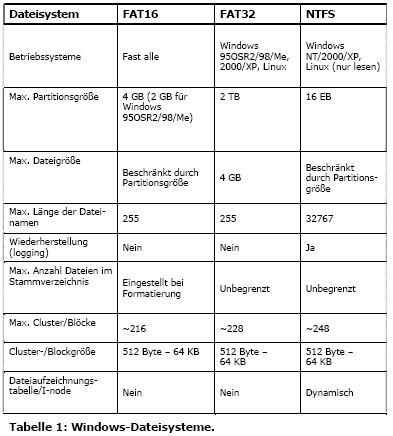
Dateisysteme unter Linux
Nachfolgend finden Sie eine Übersicht der unter Linux am häufigsten verwendeten
Dateisysteme.
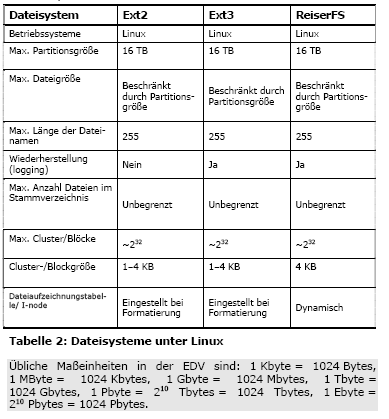
Das Dateisystem FAT16 ist unter den DOS-Betriebssystemen
(DR-DOS, MS-DOS, PC-DOS, PTS-DOS u.a.), Windows 95/98/ME,
Windows NT/2000/XP und auch bei einer Vielzahl anderer Systeme
weit verbreitet.
Die wichtigsten Kennzeichen von FAT16 sind die Dateibelegungstabelle
(File Allocation Table – FAT) und die Cluster. Die FAT ist das Herzstück
des Dateisystems. Aus Sicherheitsgründen gibt es mehrere
FAT-Kopien (normalerweise 2) innerhalb einer Partition. Ein Cluster
ist die kleinste Zuordnungseinheit im FAT16-Dateisystem. Er besteht
aus einer während der Formatierung festgelegten Anzahl von Sektoren,
die ein Vielfaches von 2 betragen muss. In der FAT sind Informationen
darüber gespeichert, welche Cluster frei, belegt oder defekt
sind. Weiterhin wird vermerkt, welche Cluster welchen Dateien zugeordnet
sind.
Das FAT16-Dateisystem kann höchstens 4 Gigabyte mit maximal
65525 Clustern und maximal 128 Sektoren pro Cluster verwalten. In
der Regel wird die Clustergröße so klein wie möglich gewählt, jedoch
kann die Clusteranzahl nicht mehr als 65525 betragen. Je größer die
Partition, desto mehr Sektoren müssen zu einem Cluster zusammengefasst
werden und umso größer werden die Cluster. Ein Sektor
besteht aus 512 Byte, woraus sich die maximale Größe von 64 KByte
pro Cluster ergibt. Viele Betriebssysteme (z.B. MS-DOS) verwalten
keine 64K-Cluster, weshalb bei diesen Betriebssystemen die
maximale FAT16-Partitionsgröße 2 Gigabyte beträgt.
Generell gilt: Je größer die Cluster, desto mehr Festplattenspeicherplatz
geht ungenutzt verloren.
Die nachfolgende Tabelle stellt typische Werte für den Datenverlust
in Abhängigkeit von der Clustergröße dar:
Partitionsgröße Clustergröße Verschnitt
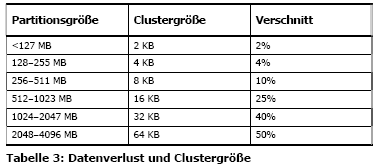
Das FAT16-Dateisystem hat, wie viele andere Dateisysteme auch,
ein Root-Verzeichnis (Stammverzeichnis). Im Gegensatz zu den anderen
Dateisystemen befindet sich dieses Stammverzeichnis an einer
vorgegeben Position und wird während der logischen Formatierung
auf eine Größe festgelegt. Standardmäßig besteht das Stammverzeichnis
aus 512 Elementen.
Zunächst war FAT16 auf Dateinamen bestehend aus 8 Zeichen für
den Namen, einem Punkt und 3 Zeichen für die Dateinamenserweiterung
beschränkt. Mit der Unterstützung langer Dateinamen in
Windows 95 und Windows NT wurde diese Beschränkung aufge-
hoben. Das Betriebssystem OS/2 unterstützt ebenfalls lange Dateinamen,
aber in einer anderen Weise. Eine weitere Methode zur Unterstützung
langer Dateinamen wird im Dateisystem UMSDOS verwendet.
Dadurch wird die Installation des Betriebssystems Linux auf
FAT-Partitionen möglich.
FAT32
Das Dateisystem FAT32 wurde mit Windows 95 OSR2 eingeführt und
findet heute noch Verwendung in Windows 98/ME sowie Windows
2000/XP. FAT32 stellt die Weiterentwicklung von FAT16 dar. Der
wesentliche Unterschied zwischen FAT32 und FAT16 liegt darin, dass
Clusternummern 28 Bit umfassen und für das Root-Verzeichnis, dessen
Größe nicht mehr begrenzt ist, flexiblere Einstellungsmöglichkeiten
bestehen. Der Grund für die Einführung von FAT32 waren die
notwendige Unterstützung großer Festplatten (mehr als 8 Gigabyte)
und Schwierigkeiten bei der Verwaltung komplizierterer Dateisysteme
in MS-DOS, welches immer noch unterhalb von Windows
95/98/ME präsent ist.
Die theoretisch maximale Größe des FAT32-Dateisystems beträgt
2 Terabyte.
NTFS
NTFS ist das Basis-Dateisystem von Windows NT/2000/XP. Da wesentliche
Spezifikationen der Organisation von NTFS geheim gehalten
werden, wird es von keinem weiteren Betriebssystem vollständig
unterstützt. Das wichtigste Merkmal von NTFS ist die MFT (Master
File Table – Hauptzuordnungstabelle). NTFS hält wichtige Teile der
MFT auf der Platte redundant vor, um die Wahrscheinlichkeit für eine
Beschädigung von Daten oder Datenverlust zu reduzieren. Alle anderen
Datenstrukturen von NTFS sind spezielle Dateien (Metadateien).
Ähnlich wie FAT benutzt NTFS für die Speicherung von Dateien
Cluster, deren Größe jedoch unabhängig von der Partitionsgröße ist.
NTFS ist ein 64-Bit-Dateisystem und legt alle Dateinamen im Unicode
ab. Es verfügt zusätzlich über Journaling-Funktionen (Ausfallschutz)
und unterstützt Dateikompression und Verschlüsselung.
Um die Dateisuche zu beschleunigen, wird unter NTFS von allen
Verzeichnissen ein Dateiindex erzeugt.
Linux Ext2
Ext2 ist das Basis-Dateisystem für das Betriebssystem Linux. Es ist
ein 32-Bit-Dateisystem, dessen Maximalgröße 16 Terabyte beträgt.
Benutzerhandbuch Acronis Disk Director Suite Acronis Disk Director Suite 10.0
Copyright © Acronis, 2000-2005 119
Die Basis-Datenstruktur zur Beschreibung einer Datei heißt Inode
(auch i–node geschrieben). Der Platz zur Speicherung der Tabelle
aller Inodes muss bei der Erstellung (Formatierung) des Dateisystems
reserviert werden.
Linux Ext3
Offiziell eingeführt mit Version 7.2 seines Linux-Betriebssystems
wurde Linux Ext3, das Journaling-Dateisystem von Red Hat Linux.
Es ist aufwärts- und abwärtskompatibel zu Linux Ext2. Es besitzt
mehrere Journal-Modi und breite betriebssystemübergreifende Kompatibilität
für 32- und 64-bit-Architekturen.
Linux ReiserFS
ReiserFS ist ein relativ neues Dateisystem. Es wurde offiziell erst im
Jahr 2001 in Linux implementiert. Mit ReiserFS wurden die größten
Nachteile von Ext2 behoben. Es ist ein 64-Bit-Journaling-
Dateisystem mit dynamischer Speicherplatzbelegung für Datenstrukturen.
Acronis Disk Director Suite 10.0 Benutzerhandbuch Acronis Disk Director Suite
120 Copyright © Acronis, 2000-2005
Kapitel 12.
Betriebssystem-BesonderheitenBei der Verwendung von Acronis Disk Director Suite und vor allem
beim Acronis OS Selector sind einige Grundkenntnisse über das besondere
Verhalten von Betriebssystemen notwendig. Der nachfolgende
Anhang enthält die wichtigsten Informationen, ohne jedoch
ein weiterführendes Studium entsprechender Fachliterartur ersetzen
zu können.
12.1 DOS-basierte Betriebssysteme
Acronis OS Selector bietet direkte Unterstützung für folgende DOSBetriebssysteme:
•
MS-DOS 5.x–6.x;•
MS-DOS 7.0 (Bestandteil von Windows 95);•
MS-DOS 7.1 (Bestandteil von Windows 95OSR2/98);•
MS-DOS 8.0 (Bestandteil von Windows ME);•
PC-DOS 5.x–7.0;•
DR-DOS 7.x.Acronis OS Selector erkennt MS-DOS 7.x/8.0 nur dann als selbstständiges
Betriebssystem, wenn es nicht Bestandteil einer vorhandenen
Windows-Installation ist, sondern mit dem Befehl SYS auf
dem Computer installiert wurde.
Acronis OS Selector erkennt folgende Spezialkonfigurationen:
•
MS-DOS 5.x–6.x oder PC-DOS mit einem darauf installierten Windows95/98/ME.
•
MS-DOS oder PC-DOS mit einem darauf installierten WindowsNT/2000.
Einige seltene DOS-Versionen (zum Beispiel japanisches DOS) werden
von Acronis OS Selector teilweise nicht direkt unterstützt. In
derartigen Fällen sollten Sie die System- und Konfigurationsdateien
bearbeiten, um Konflikte zwischen mehreren Betriebssystemkopien
zu vermeiden.
Besonderheiten des Boot-Vorgangs
Der Boot-Vorgang in DOS erfolgt in mehreren Stufen:
Benutzerhandbuch Acronis Disk Director Suite Acronis Disk Director Suite 10.0
Copyright © Acronis, 2000-2005 121
1. Der Code aus dem in den Speicher geladenen Boot-Sektor durchsucht
das Stammverzeichnis der aktiven Partition nach DOSSystemdateien.
Wenn diese gefunden wurden, werden sie in den
Hauptspeicher geladen und die Kontrolle wird an den geladenen
Programmcode (den Loader) übergeben.
2. Der Loader startet die restlichen Teile der ersten Datei (Boot-
Manager) in den Hauptspeicher und startet diesen.
3. Der Boot-Manager initialisiert den Hauptspeicher, scannt die Partitionsstruktur
und ordnet den Partitionen Laufwerksbuchstaben zu,
wobei gleichzeitig die DOS-Bootpartition festgelegt wird.
4. Anschließend liest das System die DOS-Konfigurationsdatei (CONFIG.
SYS). Wenn diese mehrere Konfigurationen enthält, erscheint
auf dem Bildschirm ein Menü, aus dem Sie eine davon wählen
müssen. Ist nur eine Konfiguration vorhanden, wird sie mit den
zugehörigen Treibern sofort geladen.
5. Nachdem die Konfigurationsdatei abgearbeitet wurde, startet der
Befehlsinterpreter (standardmäßig COMMAND.COM). Er stellt das
eigentliche DOS–Programm dar.
DOS-Versionen verschiedener Anbieter weisen einige Unterschiede
auf:
•
MS-DOS 5.x–6.x und PC-DOS setzen voraus, dass ihre Systemdateiendie ersten im Stammverzeichnis sind.
•
Die Systemdateien in MS-DOS 5.x–6.x heißen IO.SYS undMSDOS.SYS.
•
Die Systemdateien von PC-DOS und DR-DOS 7.x heißen IBMBIO.COM und IBMDOS.COM.
•
MS-DOS 7.x/8.0 hat nur eine große Systemdatei (IO.SYS). DieDatei MSDOS.SYS ist eine Konfigurationsdatei.
•
Die Reihenfolge der Zuordnung von Laufwerksbuchstaben unterscheidetsich in verschiedenen DOS (siehe Abschnitt
»Laufwerksbuchstaben«, Seite 34ff).
•
MS-DOS und PC-DOS sehen eine Partition als Bootpartition an,wenn ihr der Laufwerksbuchstabe C: zugeordnet wurde.
•
Die Befehlssyntax in der CONFIG.SYS variiert zwischen den DOSVersionen.•
Unter MS-DOS 7.x/8.0 wird nicht COMMAND.COM, sondernWIN.COM geladen, wenn in der Datei MSDOS.SYS die Zeile
BOOTGUI=1 steht.
•
MS-DOS 8.0 funktioniert nicht als unabhängiges Betriebssystem,da die Dateien CONFIG.SYS und AUTOEXEC.BAT nicht verarbeitet
werden. Es bootet lediglich Windows. Eine spezielle MS-DOS 8.0-
Variante, die sich auf der Installationsdiskette von Windows ME
Acronis Disk Director Suite 10.0 Benutzerhandbuch Acronis Disk Director Suite
122 Copyright © Acronis, 2000-2005
befindet, verhält sich wie ein selbstständiges DOSBetriebssystem,
hat aber einen eingebauten Schutz, wodurch es
nur von der Diskette gebootet werden kann.
Systemdateien
Die Liste der Systemdateien für DOS umfasst:
•
IO.SYS (zwingend für MS-DOS);•
MSDOS.SYS (zwingend für MS-DOS 5.x–6.x);•
IBMBIO.COM (zwingend für PC-DOS);•
IBMDOS.COM (zwingend für PC-DOS);•
DBLSPACE.BIN (optional für MS-DOS 5.x–6.2);•
DRVSPACE.BIN (optional für MS-DOS 6.22–8.0);•
LOGO.SYS (veränderbar; optional für MS-DOS 7.x/8.0);•
COMMAND.COM (optional für alle DOS).Konfigurationsdateien
Die Liste der Konfigurationsdateien besteht aus:
•
MSDOS.SYS (für MS-DOS 7.x/8.0);•
WINBOOT.INI (alternative MSDOS.SYS);•
CONFIG.SYS (für alle DOS-Versionen);•
AUTOEXEC.BAT (für alle DOS-Versionen).Einschränkungen
Einzelne DOS-Versionen besitzen folgende Einschränkungen:
•
Nur MS-DOS 7.1/8.0 unterstützen FAT32 zusammen mit FAT16-Dateisystem.
•
Nur MS-DOS 7.1/8.0 unterstützen erweiterte BIOS-Funktionenund Festplatten größer als 8 GB – das jedoch nur bei FAT16-LBA-,
FAT32-LBA- und EXTENDED-LBA-Partitionen. Diese Eigenschaft
kann wiederum Konflikte mit anderen auf dem gleichen Computer
installierten DOS-Versionen hervorrufen.
•
Die Bootpartition von MS-DOS und PC-DOS muss die Partition mitdem zugeordneten Buchstaben C: sein, sonst kann der Boot-
Vorgang nicht vollständig durchgeführt werden.
•
Alle Versionen von MS-DOS und PC-DOS haben Probleme beimZugriff auf mehrfache primäre Partitionen, falls sich auf der glei
BenutzerhandbuchAcronis Disk Director Suite Acronis Disk Director Suite 10.0
Copyright © Acronis, 2000-2005 123
chen Festplatte logische Partitionen befinden, die von DOS nicht
erkannt werden.
Wegen der Bootcode-Grenze der meisten DOS-basierten Betriebssysteme
sollten die Bootpartitionen besser innerhalb der ersten zwei
Gigabyte einer Festplatte eingerichtet werden.
12.2 Windows 95/98/ME
Der Boot-Vorgang in Windows 95/98/ME beginnt immer mit
MS-DOS. Daher treffen die vorgenannten Aussagen zum Boot-
Vorgang von MS-DOS 7.x/8.0 auch für Windows 95/98/ME zu.
Acronis OS Selector unterstützt Windows 95, Windows 95 OSR2,
Windows 98, Windows ME und erkennt die jeweiligen Sprachversionen.
Besonderheiten/Einschränkungen beim Booten
Der Boot-Vorgang von Windows beginnt unmittelbar, nachdem
MS-DOS die Datei WIN.COM geladen hat. Dieses Programm lädt seinerseits
den Windows-Kernel, welcher anschließend die Treiber lädt,
die Speicherverwaltung kontrolliert und die Windows-Shell (EXPLORER.
EXE) startet.
Die geladenen Treiber überprüfen erneut die Partitionsstruktur und
ordnen Partitionen, die in MS-DOS nicht erkannt wurden, Laufwerksbuchstaben
zu.
Zwischen den Versionen Windows 95/98/ME gibt es einige Unterschiede:
•
Windows 95 beinhaltet MS-DOS 7.0, unterstützt kein FAT32 undkann wegen den Einschränkungen von MS-DOS 7.0 nicht von Partitionen
booten, die sich oberhalb des 1024. Zylinders befinden.
•
Windows 95OSR2/98 beinhaltet MS-DOS 7.1 und unterstütztFAT32.
•
Windows ME beinhaltet MS-DOS 8.0, unterstützt FAT32, bietet jedochkeinen MS-DOS-Modus an.
Systemordner
Die Hauptkomponenten von Windows befinden sich in:
•
System – Die Bezeichnung ist standardmäßig »Windows«, kannaber während der Installation geändert werden.
•
Anwendungsverzeichnis – Der Name lautet in der englischenund in den meisten westlichen Windows-Versionen normalerweise
Acronis Disk Director Suite 10.0 Benutzerhandbuch Acronis Disk Director Suite
124 Copyright © Acronis, 2000-2005
»Program Files« oder »Programme«. In östlichen Windows-
Versionen hat dieses Verzeichnis andere Bezeichnungen.
•
Backupverzeichnis – Es wird von Windows ME verwendet undheißt normalerweise
_Restore.Da es unmöglich ist, die Bezeichnung des Anwendungsverzeichnisses
in Windows zu ändern, bietet Acronis OS Selector spezielle Möglichkeiten
zur Einrichtung mehrerer Betriebssysteme mit gleichnamigen
Verzeichnissen auf einer FAT-Partition. Die o.g. Verzeichnisse
werden als Systemverzeichnisse bezeichnet und in den Systemordner
von Acronis OS Selector ausgeblendet. Acronis OS Selector verschiebt
die Systemverzeichnisse nur dann an ihren ursprünglichen
Platz (im Stammverzeichnis) zurück, wenn das Betriebssystem gebootet
wird.
Die oben genannten Ordner werden automatisch in die Systemverzeichnisliste
eingefügt, wenn ein Betriebssystem erkannt wurde. Sie
können diese Liste manuell ändern, indem Sie vom Boot-Menü aus
das Setup starten und die Eigenschaften der jeweiligen Betriebssysteme
öffnen. Manchmal ist es sinnvoll, den Ordner
Recycledbzw.
Papierkorb in die Liste einzufügen.Besonderheiten der Installation mittels Acronis OS Selector
Eine Eigenschaft von Windows 95/98/ME besteht darin, dass während
ihrer Installation der MBR-Code überschrieben wird. Das bedeutet,
dass nach der Installation von Windows 95/98/ME die Kontrolle
nicht mehr an Acronis OS Selector übergeben wird. Um dies zu
verhindern, fügt Acronis OS Selector in die Datei AUTOEXEC.BAT eine
Zeile zum Starten des Programms REINSTAL.COM ein. Dieses
schreibt den MBR-Code von Acronis OS Selector wieder zurück. Falls
dieser Mechanismus einmal nicht funktioniert, können Sie Acronis
OS Selector manuell reaktivieren, indem Sie von der Startdiskette
bzw. CD-ROM starten und die Option
Aktivieren auswählen.Die automatische Wiederherstellung des MBR funktioniert nicht mit
Windows Millennium Edition, da es MS-DOS 8.0 mit einer künstlich
beschränkten Funktionalität beinhaltet und insbesondere keine Programme
aus der AUTOEXEC.BAT gestartet werden können.
Eine weitere Eigenschaft des Installationsprogramms besteht darin,
dass es nur in DOS startet und gleich im ersten Schritt die Systemordner
und Anwendungsordner anlegt, so dass die Bezeichnungen
nicht gewählt werden können. Daraus entstehen Probleme in folgenden
Fällen:
•
Wenn Sie ein weiteres Windows 95/98/ME auf die gleiche Partitioninstallieren wollen.
Benutzerhandbuch Acronis Disk Director Suite Acronis Disk Director Suite 10.0
Copyright © Acronis, 2000-2005 125
•
Wenn Sie ein weiteres Windows 95/98/ME auf die Partition mitden Systemordnern eines bereits installierten Windows
NT/2000/XP installieren wollen.
•
Wenn Sie ein weiteres Windows 95/98/ME auf eine andere Systempartitioninstallieren wollen.
Während der ersten Phase der Windows 95/98/ME–Installation wird
das Dienstprogramm SCANDISK.EXE gestartet, um die Dateisysteme
der Partitionen auf Fehlerfreiheit zu prüfen. Dieses Dienstprogramm
kann unter Umständen Meldungen über Dateifehler in Partitionen
ausgeben, in welchen andere Sprachversionen von DOS oder
Windows 95/98/ME installiert sind. Das hängt damit zusammen,
dass verschiedene Sprachversionen von DOS unterschiedliche Zeichensätze
benutzen, die in kurzen Dateinamen verwendet werden
können. Bestätigen Sie auf keinen Fall die Aufforderung diese Fehler
zu korrigieren. Die Festplattenprüfung kann unterdrückt werden,
wenn das Windows 95/98/ME–Installationsprogramm mit dem Parameter
/is
gestartet wird.12.3 Windows NT/2000/XP
Acronis OS Selector unterstützt die Windows NT–Versionen 3.51 und
4.0, Windows 2000 sowie Windows XP und erkennt auch deren am
meisten verbreitete Sprachversionen.
Besonderheiten des Boot-Vorgangs
Betriebssysteme vom Typ Windows NT bestehen aus zwei Hauptbestandteilen
– dem Boot- und dem Hauptteil. Beide Teile können sich
auf verschiedenen Partitionen befinden. Der Bootteil besteht aus
dem Loader des Betriebssystemkerns, der seinerseits einen simplen
Boot-Manager darstellt (NTLDR), der Konfigurationsdatei BOOT.INI
und dem Code für die initiale Hardwareerkennung NTDETECT.COM.
Die Partition, auf welcher sich der Bootteil befindet, wird Windows
NT/2000/XP–Bootpartition genannt.
Der Loader zeigt gewöhnlich ein einfaches Menü auf dem Bildschirm
an, in welchem die zu bootende Windows NT/2000/XP–Konfiguration
oder ein anderes Betriebssystem, dessen Boot-Sektor in einer Datei
gespeichert ist, gewählt werden kann.
Die Hauptteile von Windows NT/2000/XP befinden sich im Systemverzeichnis
WINNT
(die Bezeichnung kann während der Installationgeändert werden) und im Anwendungsverzeichnis
Programme, dessenBezeichnung nicht geändert werden kann. Die Partition, auf der
sich der Hauptteil des Betriebssystems befindet, wird Systempartition
genannt. Mehrere Windows 95/98/ME und Windows NT/2000/XP
in einer Partition können wegen dem gleich lautenden Verzeichnis
AcronisDisk Director Suite 10.0 Benutzerhandbuch Acronis Disk Director Suite
126 Copyright © Acronis, 2000-2005
namen für die Anwendung in Konflikt geraten (siehe Abschnitt
»Systemordner«, Seite 123).
Es ist möglich mehrere verschiedene Windows NT/2000/XP über einen
Loader zu booten.
Systemdateien
Die Liste der Systemdateien von Windows NT/2000/XP umfasst:
•
NTLDR (zwingend erforderlich);•
BOOTFONT.BIN (zwingend für alle Versionen, die ihre eigeneSchrift verwenden);
•
NTDETECT.COM (zwingend);•
NTBOOTDD.SYS (zwingend nur in dem Fall, wenn die Systemordnerpartitionüber die normale Festplattenzugriffsmethode des BIOS
nicht erreichbar ist).
Konfigurationsdateien
Als einzige Konfigurationsdatei ist die BOOT.INI zwingend erforderlich.
Systemverzeichnisse
Die Hauptbestandteile von Windows NT/2000/XP befinden sich in
folgenden Verzeichnissen:
•
System – Die Bezeichnung ist standardmäßig WINNT, kann aberwährend der Installation geändert werden.
•
Anwendungsverzeichnis – Der Name lautet in der englischenund in den meisten westlichen Windows-Versionen normalerweise
Program Files
oder Programme. In östlichen Windows-Versionenhat dieses Verzeichnis andere Bezeichnungen.
•
Persönliche Dokumente und Einstellungen – Dieser Ordnerheißt in der englischen und in den meisten westlichen Windows-
Versionen
Documents and Settings oder Dokumente und Einstellungen.Da es unmöglich ist, die Bezeichnung des Anwendungsverzeichnisses
zu ändern, bietet Acronis OS Selector spezielle Möglichkeiten zur
Einrichtung mehrerer Betriebssysteme mit gleichnamigen Verzeichnissen
auf einer FAT-Partition. Die o.g. Verzeichnisse werden als
Systemverzeichnisse bezeichnet und in den Systemordner von
Acronis OS Selector ausgeblendet. Acronis OS Selector verschiebt
Benutzerhandbuch Acronis Disk Director Suite Acronis Disk Director Suite 10.0
Copyright © Acronis, 2000-2005 127
die Systemverzeichnisse nur dann an ihren ursprünglichen Platz (im
Stammverzeichnis), wenn das Betriebssystem gebootet wird.
Die oben genannten Ordner werden automatisch in die Systemverzeichnisliste
aufgenommen, wenn ein Betriebssystem erkannt wurde.
Sie können diese Liste manuell ändern, indem Sie vom Boot-
Menü aus das Setup starten und die Eigenschaften der jeweiligen
Betriebssysteme öffnen. Manchmal ist es sinnvoll, den Ordner
Recycledbzw.
Papierkorb in die Liste einzufügen.Einschränkungen
Die verschiedenen Windows NT/2000/XP-Versionen haben folgende
Einschränkungen:
•
Bei allen Windows NT/2000/XP–Versionen muss die Bootpartitioneine aktive, primäre Partition auf der ersten Festplatte sein.
•
Die Windows NT–Versionen 3.51 und 4.0 unterstützen nur die DateisystemeFAT16 und NTFS 4.0, Windows 2000 und Windows XP
unterstützen zusätzlich das Dateisystem FAT32 und NTFS 5.0.
•
Die Bootpartition der Windows NT–Versionen 3.51 und 4.0 musssich auf den ersten 2 Gigabytes der Festplatte befinden.
12.4 Linux-Versionen
Acronis OS Selector erkennt und unterstützt jede Linux-Version,
welche über LILO oder ASPLoader im MBR gebootet wird oder wenn
Linux über einen beliebigen Loader im Boot-Sektor der Linux–
Partition gestartet wird.
Linux wird normalerweise in eine Partition mit dem Dateisystem
Ext2 oder ReiserFS installiert. Diese kann eine primäre oder logische
Partition sein und sich auf jeder beliebigen Festplatte befinden. Außerdem
wird noch eine zusätzliche Partition für die virtuelle Speicherverwaltung
benötigt (Linux Swap).
Der Linux-Loader ist genau genommen kein Bestandteil des Betriebssystems.
Seine Hauptfunktion besteht darin, den Linux–Kernel
in den Speicher zu laden und die Kontrolle an diesen zu übergeben.
Da LILO der am meisten verbreitete Linux–Loader ist, wird seine
Funktionsweise hier genauer erläutert. ASPLoader arbeitet ähnlich.
Der Linux–Kernel ist in einer bestimmten Datei gespeichert. Der Loader
muss diese Datei auf irgendeine Weise in den Speicher laden
und zur Ausführung bringen. Anstatt eine Vielzahl von Dateisystemen
als möglichen Speicherort für den Kernel unterstützen zu müssen,
haben die Entwickler von LILO einen einfacheren, jedoch
gleichzeitig vielseitigen Weg gewählt. Der Loader speichert die Posi
AcronisDisk Director Suite 10.0 Benutzerhandbuch Acronis Disk Director Suite
128 Copyright © Acronis, 2000-2005
tion der Kerneldatei einfach in seiner eigenen Dateistruktur. Diese
Dateistrukturen werden mit Hilfe eines speziellen Aktivator-
Programms
lilo erstellt und der Vorgang heißt Aktivierung. Da diesesProgramm unter Linux läuft, kann es mit Linux-eigenen Mitteln
die Position jeder Datei auf der Festplatte leicht feststellen.
Ein Nachteil dieser Arbeitsweise zeigt sich, wenn die Linux–Boot-
Partition verschoben oder verkleinert wird. Dann ist Linux nicht
mehr bootfähig und es wird eine Linux–Boot-Diskette benötigt, um
den Loader zu reaktivieren.
12.5 Andere Betriebssysteme
Andere Betriebssysteme werden in der Regel auf Partitionen mit ihren
eigenen Dateisystemen installiert. Sie können unterschiedliche
Einschränkungen bezüglich der Position der Bootpartition und der
unterstützten Dateisysteme haben.
Acronis OS Selector erkennt unbekannte Systeme automatisch,
wenn sie über einen eigenen Boot-Sektors gebootet werden.
Einige moderne Betriebssysteme besitzen zusätzlich spezielle Funktionen,
die das Booten direkt aus Windows heraus erlauben. Zu
diesen Systemen gehören BeOS und QNX.